Cara Melindungi Kata Sandi Halaman di situs web WordPress Anda
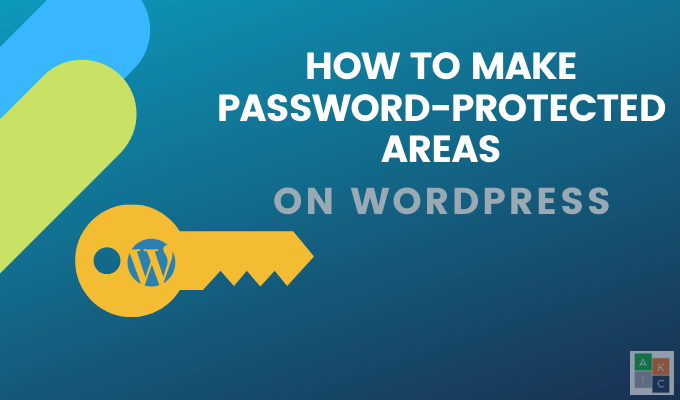
- 3274
- 882
- Jermaine Mohr
Ada beberapa alasan mengapa Anda mungkin ingin kata sandi melindungi halaman di situs WordPress (WP) Anda, termasuk:
- Membutuhkan tempat yang aman untuk berbagi konten dengan klien saat ini atau potensial.
- Menggunakan situs web Anda untuk hanya berbagi gambar, cerita, atau komunikasi dengan keluarga atau teman.
- Membatasi konten hanya untuk para peserta webinar yang diundang.
- Termasuk konten yang untuk anggota berbayar dan bukan masyarakat umum.
- Memblokir beberapa area konten untuk situs web bisnis berdasarkan peran karyawan di perusahaan.
- Memastikan orang luar tidak dapat melihat konten hak milik untuk fasilitas medis atau pendidikan.
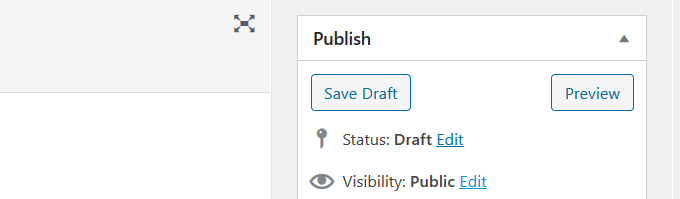
- Pilih Dilindungi kata sandi, Masukkan kata sandi, dan klik OKE.
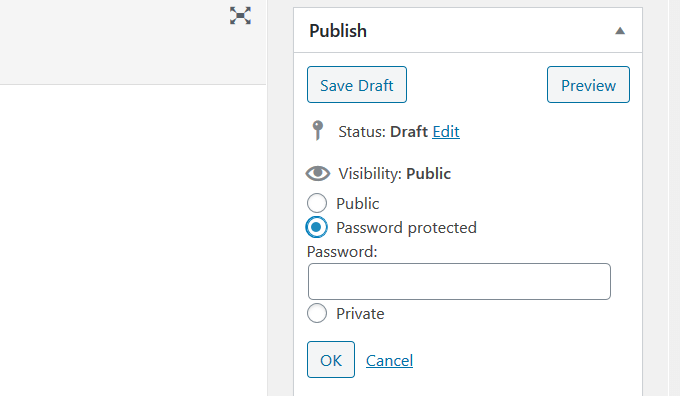
- Publikasikan halaman dan lihat hasilnya. Sekarang, ketika ada orang yang melihat halaman itu, mereka akan diminta untuk memasukkan kata sandi.
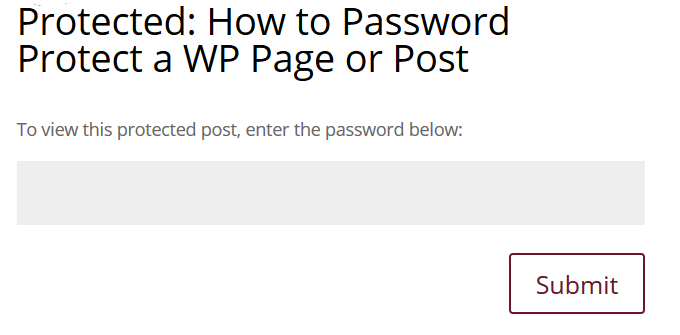
- Hanya mereka yang memiliki kata sandi yang benar yang memiliki akses ke konten Anda. Proses ini berguna jika Anda ingin melindungi beberapa halaman atau posting.
Katori Protect Post Kategori di Situs WordPress Anda
Jika Anda memiliki kategori posting tertentu di situs Anda yang ingin Anda lindungi dengan kata sandi, gunakan plugin Kata Sandi Kategori Akses.
Unduh, instal, dan aktifkan plugin.
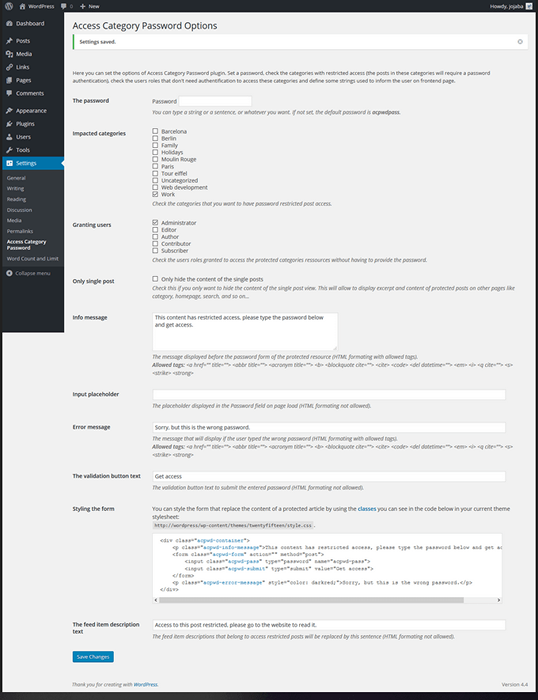
Pilih untuk membatasi akses ke posting dalam kategori tertentu dengan menetapkan kata sandi. Baik kutipan dan konten posting digantikan oleh formulir yang perlu dikisi oleh pengunjung untuk mendapatkan akses.
Feed yang dihasilkan WP dimodifikasi. Anda dapat mendefinisikan deskripsi dalam pengaturan yang akan dilihat pengguna. Parameter didefinisikan sebagai:
- Itu kata sandi Pengunjung situs web perlu mengakses kategori terbatas.
- Pilih kategori yang ingin Anda lindungi dengan menandai kotak di Kategori yang terkena dampak.
- Itu Memberikan pengguna Bagian mengacu pada peran pengguna situs web Anda. Yang Anda periksa tidak perlu memasukkan kata sandi.
- Jika Anda check off Hanya satu posting, Konten posting akan ditampilkan di beranda atau halaman arsip Anda. Hanya halaman posting tunggal posting dari kategori terbatas yang akan dilindungi. Biarkan ini tidak terkendali sebagai default.
Pengaturan lain untuk plugin pelindung kata sandi ini didefinisikan di bawah ini:
- Tambahkan pesan yang akan dilihat pengguna sebelum formulir kata sandi di Pesan Info.
- Pilih apa yang Anda inginkan ditampilkan di bidang kata sandi dan masukkan Input placeholder.
- Tentukan teks yang ingin Anda tampilkan sebagai Pesan eror Jika pengunjung menggunakan kata sandi yang salah.
- Untuk teks tombol validasi, Masukkan apa yang ingin Anda katakan seperti mendapatkan akses.
- Jika Anda tidak menyukai Penataan bentuk, Tambahkan gaya khusus.
- Tambahkan Teks Deskripsi Umpan.
Cara Melindungi Kata Sandi Bagian dari posting atau halaman WordPress
Anda juga dapat melindungi kata sandi hanya sebagian dari halaman publik atau posting dengan plugin WP lain yang disebut Passster - Perlindungan Kata Sandi.
Sama seperti yang Anda lakukan untuk semua plugin WP, mengunduh, menginstal, dan kemudian mengaktifkannya.
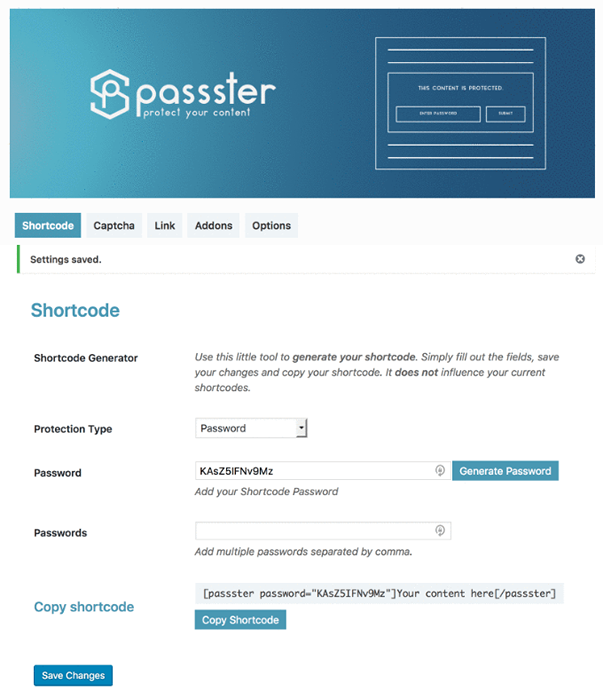
Di dalam dasbor WP Anda, buka Pengaturan plugin. Buat kode pendek dan a Kata sandi atau secara otomatis menghasilkannya untuk Anda.
Di editor WP Anda, tempel kode pendek di bagian yang ingin Anda lindungi dan tulis kontennya.
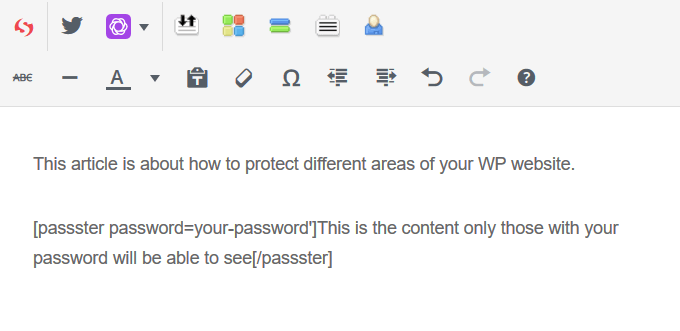
Pengunjung akan melihat semua konten Anda kecuali apa yang telah Anda masukkan ke dalam bagian kode pendek.
Lindungi kata sandi seluruh situs WordPress Anda
Untuk melindungi seluruh situs WordPress Anda, Anda dapat menggunakan plugin pihak ketiga lagi. Ada beberapa plugin perlindungan kata sandi yang dapat dipilih.
Kami akan membahas plugin gratis yang dilindungi kata sandi oleh Ben Huson.
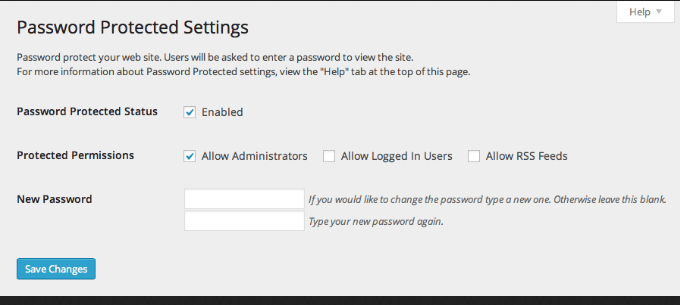
- Unduh, instal, dan aktifkan plugin. Untuk mengonfigurasi pengaturan, buka Pengaturan > Perlindungan kata sandi.
- Centang kotak di sebelah Status dilindungi kata sandi untuk mengaktifkan plugin. Jika Anda mencentang kotak di sebelah salah satu dari Izin Kata Sandi Opsi, pengunjung tersebut tidak akan memerlukan kata sandi untuk mengakses situs Anda.
- Tambahkan kata sandi Anda di kata sandi baru kotak dan klik Simpan perubahan.
- Setelah Anda mengaktifkan plugin, ketika pengunjung mendarat di situs Anda, mereka akan melihat versi yang lebih pendek dari halaman login WP dan diminta untuk memasukkan kata sandi.
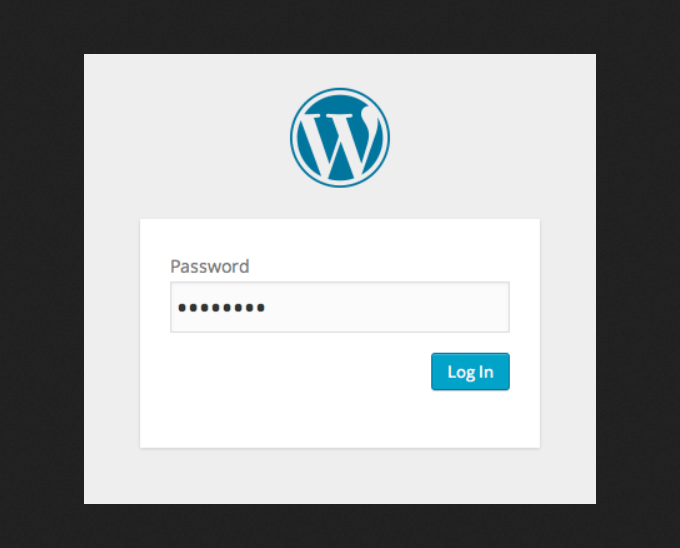
Ingatlah bahwa plugin hanya akan melindungi situs WP Anda. Jika seseorang memiliki tautan langsung ke file atau gambar di server Anda, mereka akan dapat melihat file itu.
Seperti yang Anda lihat, ada beberapa cara untuk melindungi kata sandi situs WordPress Anda. Untuk masing-masing posting atau halaman, Anda dapat menggunakan fungsionalitas bawaan WordPress. Bagian lain, bagian, atau seluruh situs akan membutuhkan plugin pihak ketiga.
- « Cara mencadangkan database mysql
- HDG menjelaskan apa itu JavaScript & apa yang digunakan untuk online? »

